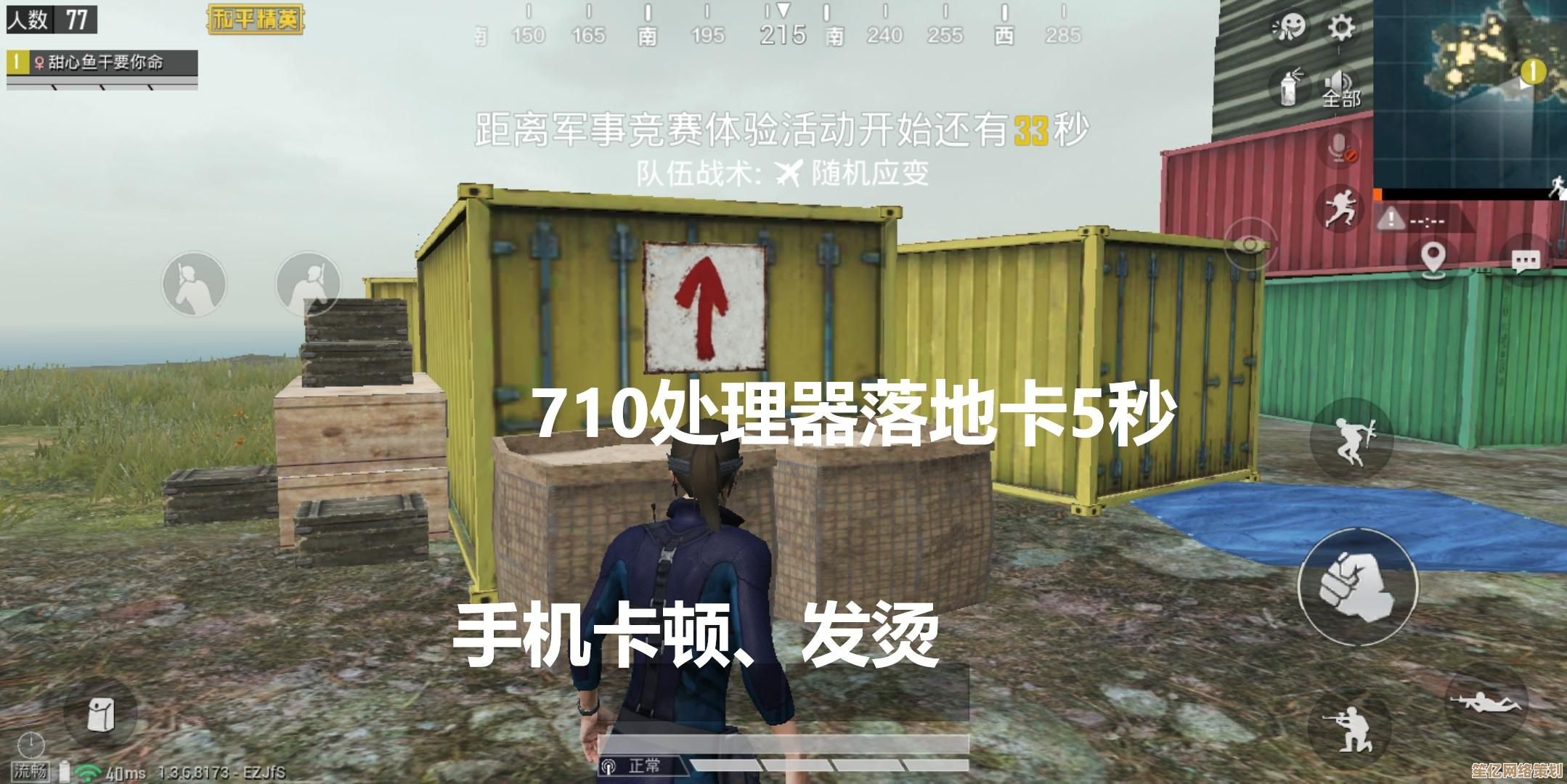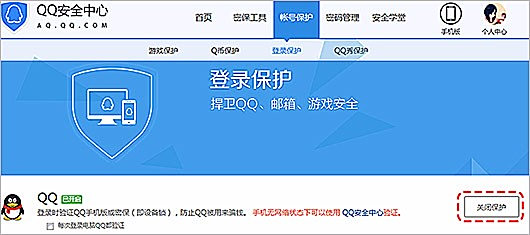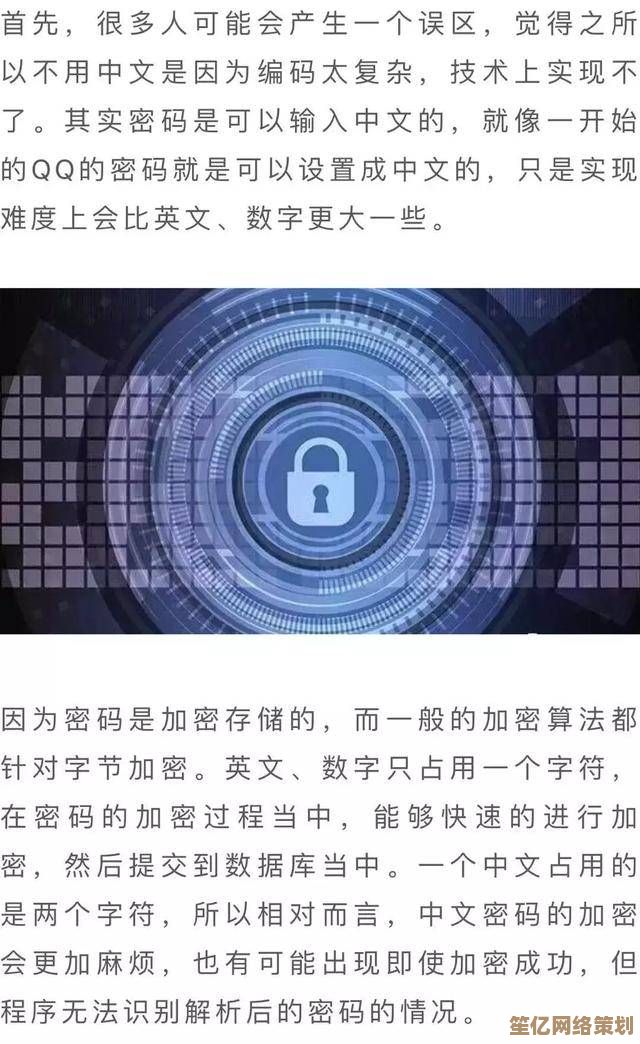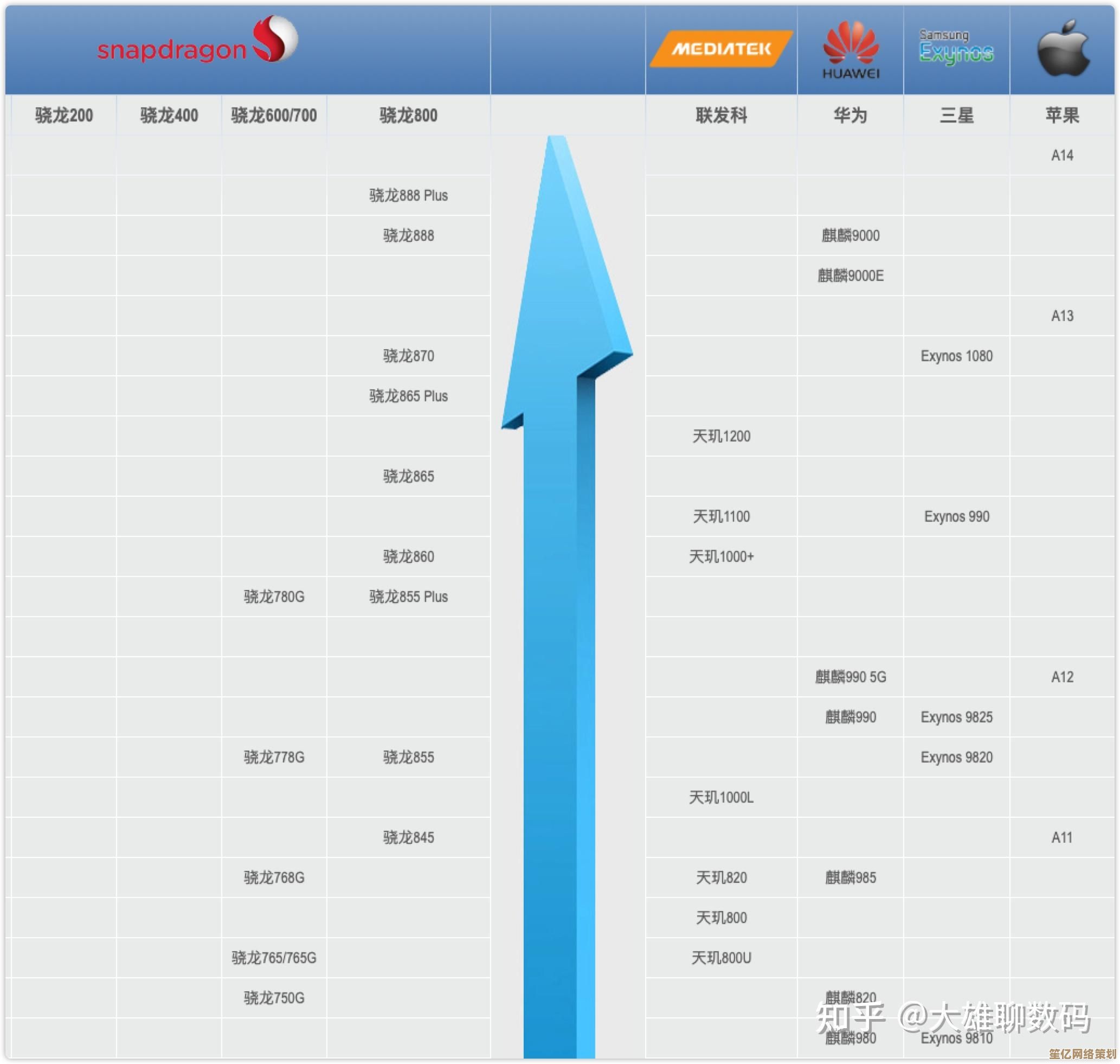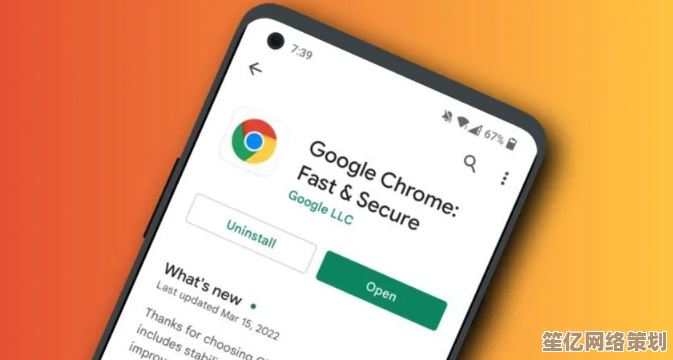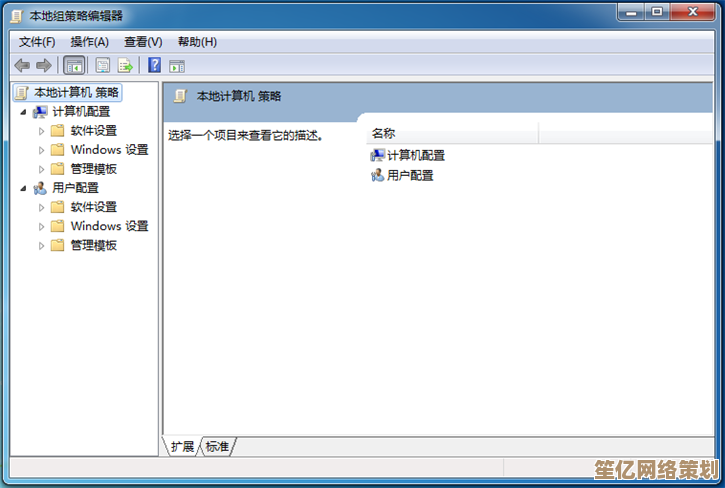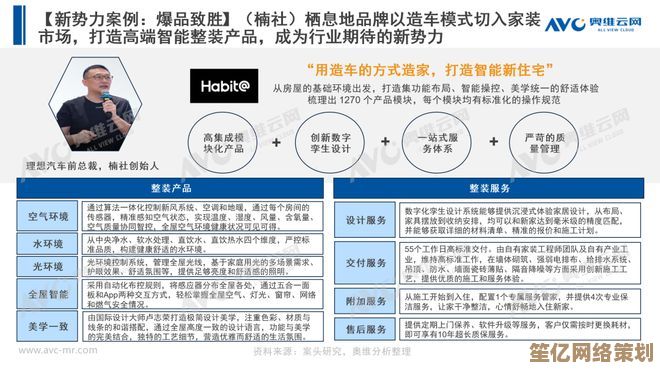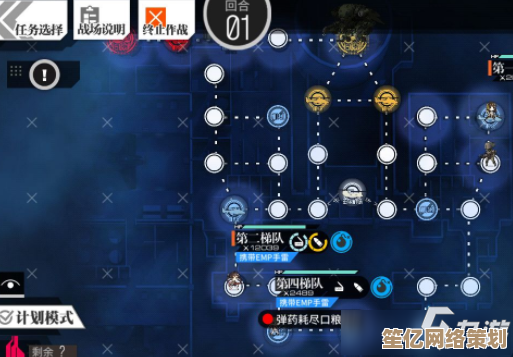告别系统黑屏困扰!装机专家教你一步步排查并解决常见问题
- 问答
- 2025-10-02 11:06:22
- 1
告别系统黑屏困扰!装机老鸟教你一步步“救活”你的电脑
哎,又黑屏了!你是不是也经历过这种崩溃瞬间——正赶着PPT呢,或者游戏打到关键局,屏幕“唰”一下就黑了,只剩下主机还在那傻乎乎地转着风扇?别慌,这事儿我见太多了,我自己也曾经是个被黑屏按在地上摩擦的小白,后来硬是摸爬滚打成了朋友口中的“业余装机救星”,今天我就用最接地气的方式,跟你聊聊怎么排查黑屏问题,顺便吐点真实的血泪史。
先别砸电脑!从“是不是没插好”开始
相信我,10次黑屏里有3次都是因为——线松了,对,就这种傻问题,我有个朋友之前气呼呼地说电脑废了要换新的,结果我发现是HDMI线没插紧……所以第一步:
- 重新插拔视频线(显示器连接主机的线),两头都拔下来再插紧,别懒!
- 换根线试试:我家里常备一根DP线一根HDMI线,有时候真是线老化了(尤其是那种便宜线)。
- 换个显示器接口:如果你用的是独显,记得线一定要接在显卡上,别插主板上!新手最爱犯这错。
如果还黑?听声音、看灯光——主机的“摩斯密码”
黑屏之后先别强制关机,仔细听主机有没有“哔——”的报警声(有的主板会叫),或者看主板上的DEBUG灯(现在很多主板都有这个小灯,能告诉你卡在哪儿)。

- CPU灯常亮:可能是CPU没装好或供电问题;
- DRAM灯亮:内存条松了;
- VGA灯亮:显卡出事了。
有一次我帮学弟修电脑,就是DRAM灯亮着,结果打开机箱发现内存条没卡紧——估计是他之前清灰后没摁到底。“咔哒”一声摁下去,立马点亮!这种问题真的常见到离谱。
拆机实战:内存、显卡、电容,一个都别放过
如果前面两步没解决,那就得动手了(记得断电!)。

内存条金手指氧化
老电脑特别容易这样,我去年修过一台五年前的机子,黑屏无响应,把内存条拔下来用橡皮擦擦了金手指(就是那条金色的接触部分),再插回去——好了!如果你有多根内存,可以只插一根试试,或者换插槽排除。
显卡问题
如果你是独显用户:

- 把显卡拔下来,清灰,重新插紧;
- 试试把显示线插主板上(用核显),如果能亮,那大概率是显卡的锅。
我哥们之前挖矿热坏了显卡,黑屏后风扇还狂转,就是显卡崩了——最后只能送修。
电源供电不足
电源老化或者功率不够也会黑屏,尤其是你刚升级了显卡或CPU,可以用替代法换电源试试,我之前超频CPU的时候黑屏,就是电源扛不住,换了个650W的才稳定。
系统层面:有时候真的是Windows自己“作死”
如果能进BIOS但进不去系统,那可能是系统文件损坏或者驱动冲突。
- 强制重启进安全模式:开机时连续按F8(Win10/11可能得通过设置→恢复→高级启动);
- 卸载最近安装的驱动或更新:特别是显卡驱动!NVIDIA和AMD的驱动偶尔会抽风,我一般不用最新版,挑稳定版的装;
- 重置BIOS:扣主板电池或者短接CLR_CMOS针脚,BIOS设置错乱也可能导致黑屏。
玄学部分: thermal throttling、静电积累…还有“用爱发电”
有时候啥都试了还是黑,试试这些:
- 散热问题:CPU过热会自动降频或断电,清灰换硅脂!
- 放静电:彻底断电后,长按开机键20秒释放静电,听说有用(我试成功过两次,不确定是不是玄学);
- 终极奥义——重新装CPU:有一次我碰到一台机子,所有方法都无效,最后把CPU拆下来重装了一遍,居然好了……估计是针脚接触不良。
说到底,修电脑有时候得像老中医看病——“望闻问切”,还得带点运气,每个黑屏的电脑都有自己的脾气,耐心点,从最简单的开始试,如果所有这些你都试过了还不行……那可能真是硬件坏了,该送修送修,该换就换。
但大多数时候,问题都没那么严重,记得:动手前先冷静,断电操作别莽撞,希望你这会儿屏幕已经亮了,如果成功了,恭喜你!如果还没有,欢迎吐槽,咱评论区继续唠。
本文由水靖荷于2025-10-02发表在笙亿网络策划,如有疑问,请联系我们。
本文链接:http://waw.haoid.cn/wenda/16834.html